Čeprav je YouTube morda največja destinacija za spletne videoposnetke (da ne omenjam enega največjih družbenih omrežij na spletu), je Twitch veliko ime v mestu, ko iščete vsebino za pretakanje v živo. YouTube Live je poskušal zapolniti to nišo, vendar nobena storitev pretakanja ni postala tako velika kot Twitch v tako kratkem času.
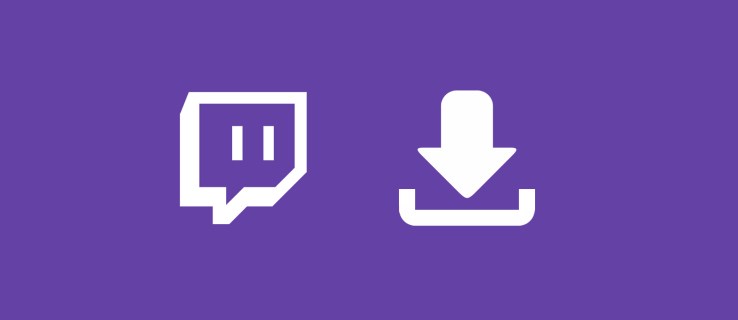
Twitch je bil predstavljen pred skoraj sedmimi leti, julija 2011, kot spin-off Justin.tv, takrat priljubljene storitve pretakanja v živo, osredotočen na igre. Ker so igralni tokovi hitro rasli, se je Justin.tv še naprej bolj osredotočal na Twitch in sčasoma Twitch postal primarni produkt svojega podjetja, saj je Justin.tv za vedno zaprl. Samo nekaj tednov po zaprtju Justin.tv je Amazon kupil Twitch za skoraj milijardo dolarjev. V štirih letih od takrat se je storitev astronomsko povečala.
Twitch ni samo za igre na srečo in igralce iger, čeprav se morda zdi tako s prve strani spletnega mesta. Twitch je počasi razširil svoj doseg na vsebino, kot so glasbeni tokovi, radijske oddaje, podcasti, skupaj z dvema glavnima kategorijama, ki niso igralne: Creative, ki se osredotoča predvsem na prikaz ustvarjanja umetniških del in drugih projektov, in IRL (In Real Life) , ki uporabnikom omogoča, da se pretakajo o svojem vsakdanjem življenju.
Z vsemi temi različnimi kategorijami, ki so na voljo za ogled, je nekaj za skoraj vsakogar, ne glede na njihove interese.

Količina vsebine, ki je na voljo na Twitchu, v bistvu zagotavlja, da si bo veliko ljudi želelo gledati nekaj iz storitve, pa naj bo to igranje iger, podkasti ali samo vaše najljubše osebnosti Twitch, ki jih želite vzeti na pot.
Toda kaj storite, če ste zamudili svoj najljubši tok ali želite prenesti nekaj za ogled pozneje?
Za razliko od storitve, kot je YouTube, ki vam omogoča uradni prenos videoposnetkov s prijavo na račun YouTube Premium, Twitch nima možnosti brez povezave.
Kljub temu je vsekakor mogoče shraniti videoposnetke in posnetke za uporabo brez povezave - samo vedeti morate, kako to storiti. Poglobimo se v to, kaj so posnetki Twitch, kako je možno nalaganje posnetkov Twitch in kako lahko posnamete celovečerne posnetke in videoposnetke brez povezave.
Razlika med posnetki in videoposnetki
Za razliko od YouTuba je med videoposnetkom in posnetkom nekaj precej pomembnih razlik. Čeprav obstajajo celovečerni videoposnetki na zahtevo, se vsi tokovi Twitch ne shranijo samodejno.
Streamerji morajo omogočiti možnost arhiviranja svojih tokov; ni samodejno omogočeno privzeto. Ko vi ali vaš najljubši streamer omogočite možnost shranjevanja svojih tokov v svoj kanal, še vedno obstajajo omejitve glede načina shranjevanja te vsebine. Medtem ko lahko YouTube obdrži vsebino neskončno dolgo po pretoku v živo ali nalaganju videoposnetka, Twitch postavlja nekatere omejitve pri shranjevanju posnetkov na spletno mesto.
Ko uporabnik omogoči samodejno arhiviranje, bodo njegovi videoposnetki prikazani shranjeni na njihovi strani 14 dni za običajne streamerje. Če imate Amazon Prime, lahko nadgradite na Twitch Prime in pridobite dostop do 60-dnevnih arhivov. Če pa ste postali partner Twitcha, se bodo vaši tokovi arhivirali tudi šestdeset dni.

Po drugi strani se poudarki razlikujejo od videoposnetkov. Če je vrhunec shranjen v vašem računu, traja večno, v nasprotju s samo 14 ali 60 dni na standardnih računih.
Kakšne so razlike v vrstah videoposnetkov? Poudarki so veliko daljši od posnetka in pogosto zajemajo celotne videoposnetke naenkrat. Medtem se posnetki običajno gibljejo od 30 do 60 sekund, pri čemer je omejitev 60 sekund, odvisno od tega, kako je bila vsebina urejena. Poudarke naredi ustvarjalec ali posebej izbrani uredniki, posnetke pa lahko naredi vsak, ki želi shraniti vsebino na svojo stran.
Izrezki, ki jih ustvarite iz vsebine drugih streamerjev, se shranijo neposredno v vaš račun v upravitelju posnetkov. To vam omogoča, da vsebino shranite neposredno na svojo stran.

Pogovorimo se o shranjevanju posnetkov in videoposnetkov neposredno v napravo po vaši izbiri.
Prenos posnetkov iz Twitcha
Začnimo z osnovami. Če ste našli posnetek, za katerega menite, da ga je vredno shraniti brez povezave – ne glede na to, ali gre za epski juke v liga legend, gol v zadnji sekundi raketna liga, ali končno ubijanje igre v Fortnite, to je mogoče storiti.
Ustvarjanje posnetka iz katere koli vsebine je dokaj enostavno in ga je mogoče dokončati neposredno v dejanskem predvajalniku videoposnetkov na platformi. Ko shranite posnetek v svoj račun Twitch, lahko posnetek prenesete kar na namizje.

Twitch je omogočal prenos posnetkov neposredno iz video predvajalnika v Firefoxu in Chromu, tako da z desno tipko miške kliknete videoposnetek in v kontekstnem meniju izberete poziv »Shrani video kot…«.
Žal je nedavna sprememba maja 2018 povzročila, da posnetkov ni bilo več mogoče prenesti. Po mnenju razvijalcev ekipe Clips pri Twitchu je bila ta sprememba nenamerna. Kot taka je vsekakor možno, da se bo ta funkcija v nekem trenutku vrnila v Twitch, kar bo ustvarjalcem in streamerjem omogočilo, da znova naložijo posnetke.
V objavi, ki podrobno opisuje te prihajajoče spremembe, je navedeno, da želijo, da imajo streamerji večji nadzor nad svojo vsebino, zato ne pričakujte, da se bo gumb za prenos kmalu razširil po celotnem spletnem mestu. Kljub temu obstaja način za prenos posnetkov brez starega ukaza "Shrani video kot ..." in čudno, da vključuje uporabo AdBlock Plus, uBlock Origin ali katerega koli drugega blokatorja oglasov v vašem računalniku.
Preizkusili smo ga s Chromom in uBlock Origin, vendar izvirna navodila uporabljajo AdBlock Plus.
Za začetek shranite posnetek, ki ga želite prenesti, v svoj račun ali poiščite posnetek na strani s posnetki nekoga drugega. tole samo deluje s posnetki, zato poskrbite, da bodo segmenti, ki jih prenašate, šestdeset sekund ali krajši. Teoretično bi lahko v videoposnetku prenesli več izrezkov trenutkov drug poleg drugega, da bi jih skupaj uredili in ustvarili daljši video, vendar to zahteva resen čas in veliko dela. To metodo je najbolje uporabiti samo za posnetke.
Če želite prenesti daljše videoposnetke, imamo spodaj tudi vodnik za to.

Začnite tako, da v svoji napravi odprete nastavitve za blokiranje oglasov, tako da z desno tipko miške kliknete ikono v brskalniku in izberete »možnosti«. To bo odprlo zavihek za nastavitve blokatorja neposredno v vašem brskalniku.
Poiščite nastavitev »Moji filtri« v blokatorju oglasov. Za uporabnike uBlock Origin je to zavihek »Moji filtri«; za uporabnike AdBlock Plus je pod naprednimi možnostmi menija. Nato boste morali ustvariti dva filtra po meri za dve ločeni povezavi na Twitchu.
Ko ste na zavihku filtrov po meri, kopirajte in prilepite obe povezavi v urejevalnik filtrov svojega blokatorja:
- clips.twitch.tv##.player-overlay
- player.twitch.tv##.player-overlay

Uporabite spremembe in zapustite stran z nastavitvami. Nato osvežite Twitch in poiščite posnetek, ki ga želite prenesti.
Kadar koli najdete posnetek, lahko zdaj z desno tipko miške kliknete posnetek v video predvajalniku, da prikažete možnost »Shrani video kot ...«. S tem boste videoposnetek prenesli na vaš računalnik kot datoteko mp4. Ti posnetki se nalagajo v polni ločljivosti in izgledajo odlično za predvajanje, urejanje in nalaganje ter predvajanje na skoraj kateri koli napravi ali gledalcu.

Če poskusite to narediti na videoposnetku, ki ni posnetek, boste naleteli na težave, zato se držite samo ustreznih posnetkov in ne dejanskih videoposnetkov, poudarkov in arhivov, ki so lahko dolgi več ur.
Prenos celotnega videoposnetka iz Twitcha
V redu, čeprav shranjevanje posnetkov za večino ni pretežko za izvedbo v namiznem brskalniku, se boste morali obrniti na orodje drugega proizvajalca, da prenesete celotne arhivirane tokove v računalnik za predvajanje brez povezave.
Zaradi dolžine pretokov Twitch (pogosto dolgih od tri do šest ur) so kot nalašč za potovanja, počitnice, kjer morda nimate internetne povezave, in dolga potovanja z letalom.
Ne glede na to, ali želite nekaj prihraniti Fortnite igranje igre ali pa želite na poti izvajati hitre igre Games Done Quick, se zdi, da lahko prenesete arhivirane videoposnetke s Twitcha, preprosto. Na žalost še ni uradnega načina za to in nič ne kaže, da bo ta funkcija kmalu na voljo.
Zato se je vredno obrniti na neuradno pretočno metodo – najboljši način, da svoje videoposnetke shranite neposredno v napravo, ne da bi vam bilo treba skrbeti, da bodo izginili ali porabili vse vaše mobilne podatke. Twitch Leecher, ki je na voljo za prenos na Githubu, je zasnovan tako, da lahko prenesete vsebino, ki jo potrebujete, ne da bi se morali zanašati na senčna orodja za prenos, ki trajajo večno, ne glede na to, kako hiter je vaš internet.

Najprej: za uporabo Twitch Leecherja boste potrebovali računalnik z operacijskim sistemom Windows, saj trenutno ni na voljo za MacOS. Ko imate program, je dejansko zelo enostavno prenesti tokove neposredno v svoj računalnik.
Ker je na Githubu, lahko pred prenosom programa pregledate izvorno kodo, če želite zagotoviti, da se varno izvaja v vašem računalniku. Vendar bodite prepričani, da Twitch Leecher zelo dobro pregledajo in priporočajo tako redni uporabniki kot spletna mesta, kot je Lifehacker – da vašega zares ne omenjamo.
Da bi ga preizkusili, smo šli na stran Bethesda Twitch, da bi prenesli njihovo nedavno tiskovno konferenco E3 2018, kjer so se pokazali Fallout 76 in napovedal Zvezdno polje in The Elder Scrolls VI z dražljivkami za vsakega.
Aplikacijo smo namestili na naš računalnik z operacijskim sistemom Windows in odprli program, pri čemer smo razkrili prijeten in dobro izdelan uporabniški vmesnik, ki je presenetljivo soliden za orodje, ki mu ni treba dati poudarka na oblikovanju.
Na vrhu aplikacije boste našli možnosti za iskanje in ogled trenutnih prenosov ter možnost za povezavo vašega računa Twitch za prenos samo video posnetkov. V program vam ni treba dodati računa Twitch, če ne želite prenesti samo vsebine, tako da lahko prezrete to možnost, če aplikaciji ne zaupate popolnoma.

Obstaja tudi meni z nastavitvami z več možnostmi, ki jih je vredno preučiti, vključno z možnostjo samodejnega prenosa vsebine iz vaših najljubših kanalov, spreminjanjem mape za prenose in nastavitvijo privzetega predvajalnika videoposnetkov. Če želite začeti prenašati, preprosto izberite možnost »Išči«, ki vam omogoča, da odprete videoposnetek, ki ga želite prenesti, z nekaj različnimi možnostmi.
Za začetek paketnega prenosa lahko vnesete ime kanala, objavite URL ali prilepite ID videoposnetka iz URL-ja. Vsak od teh ima svoje prednosti in slabosti. ID-ji videoposnetkov vam omogočajo hitro dodajanje številnih videoposnetkov, ne da bi morali večkrat uporabljati funkcijo URL, medtem ko imajo URL-ji tudi podobno funkcijo. Iskanje kanalov vam omogoča, da najdete prave videoposnetke, ki jih želite prenesti, tako da dodate iskalna orodja, kot so datumi in številke videoposnetkov, ki jih nimajo tako URL-ji kot ID-ji videoposnetkov.

Z vnosom Bethesde v iskalno polje v aplikaciji in iskanjem videoposnetkov iz zadnjih 10 dni je tok E3 2018 brez težav pripeljal.
S to stranjo v naših rezultatih iskanja jo je bilo enostavno izbrati in takoj dodati v našo čakalno vrsto za prenos. Twitch Leecher vam omogoča samodejno iskanje videoposnetkov, poudarkov in prenosov, kar vse olajša razčlenjevanje vsebine priljubljenega toka, da najdete točno tisto, kar iščete.

S klikom na gumb za prenos na povezavi videoposnetka se odpre končna stran z nastavitvami, ki omogoča začetke in zaključke videoposnetkov po meri, da ohranite obvladljivo velikost vaše datoteke. Celoten tok konference Bethesda E3 je trajal cele tri ure, dejanska konferenca pa je bila pol manj dolga.
Z uporabo ustreznih časovnih kod lahko na svoj računalnik prenesete ravno pravi segment oddaje. To pomaga, da se stvari zmanjšajo in jih je enostavno vzeti s telefonom ali tabličnim računalnikom. Prav tako lahko spremenite kakovost prenosa, čeprav je privzeto nastavljena na tisto, kar bo večina igralcev iger in ljubiteljev video vsebin iskala v svojih tokovih: 1080p pri 60 sličicah na sekundo (če je bil tok prvotno ustvarjen na tej ravni).

Ko dodate tok, boste začeli videti prenos vsebine v svojo napravo. Presenetljivo je, kako hitro se videoposnetek dejansko naloži; čeprav smo prenašali posnetek 1:40:00, je ta dolžina videoposnetka pravzaprav precej kratka v primerjavi z mnogimi pretoki Twitch.
V 30 sekundah smo bili dokončani do sedem odstotkov, in ker lahko v čakalno vrsto naenkrat dodate več tokov, je enostavno prenesti ogromno vsebine v kratkem času. Videoposnetki se prenašajo v formatu .mp4, tako kot zgornji posnetki, kar pomeni, da jih je enostavno shraniti in prenesti v katero koli napravo, naj bo to prenosnik, tablični računalnik ali pametni telefon za predvajanje.

Ko se videoposnetek naloži, bo Twitch Leecher pretvoril vašo datoteko v vidno obliko, jo premaknil v ciljno mapo. Če imate sporočilo o napaki, preverite dnevnik prenosov, da ugotovite, kakšna je težava z dano video datoteko.

Očitno lahko to uporabite tudi za posnetke; v bistvu lahko kateri koli video na Twitchu enostavno in hitro prenesete prek Twitch Leecherja, zaradi česar je popoln pripomoček za vse ljubitelje iger in pretakanja na splošno. Twitch Leecher se redno posodablja. Trenutno je v različici 1.5.2, ki je izšla le dan preden smo ta članek pripravili za objavo, zaradi česar je preprosta in očitna izbira za predvajanje brez povezave. Čeprav to ni tako enostavno kot metoda, ki se uporablja za prenos posnetkov, je enostavno videti, kako je prenos celotnih tokov veliko bolj koristen kot prenos samo trideset do šestdeset sekund za predvajanje brez povezave.
Zadnje misli
Ne glede na to, ali želite prenesti majhne posnetke svojih najljubših streamerjev ali želite shraniti polne šesturne pretoke za predvajanje brez povezave, kamor koli greste, je precej enostavno prenesti vsebino s Twitcha.
Čeprav bi radi videli, da bi bila uradna možnost predvajanja in prenosa brez povezave za uporabnike Twitch Prime dodana nekoč v prihodnosti, če imate računalnik z operacijskim sistemom Windows, ki leži okoli vaše hiše, je lažje kot kdaj koli prej shraniti tokove Twitch neposredno v računalnik. dali so jih na splet. To tudi olajša shranjevanje pretokov vaših najljubših streamerjev, preden njihovi 14 ali 60-dnevni arhivi za vedno izginejo.
Torej, ko boste naslednjič želeli svoje najljubše streamerje gledati brez povezave v prostem času, ne dovolite, da bi omejitve Twitcha in pomanjkanje enostavnega prenosa ovirali, da se boste odlično zabavali ob gledanju vaših najljubših iger. Ne glede na to, ali vas zanima Fortnite, League of Legends, Overwatch, ali izkušnje za enega igralca, kot je Bog vojne in Dark Souls Remastered, svoje najljubše videoposnetke igranja je enostavno vzeti s seboj, kamor koli greste.